6 бесплатных программ для сканирования документов
1. Adobe Scan
- Поддерживаемые платформы: iOS, Android.
Функциональный мобильный сканер, с помощью которого легко оцифровать любой текст, даже когда под рукой есть только смартфон. В Adobe Scan доступны готовые пресеты для сканирования документов, визиток, досок и форм. Есть функция автоматической съёмки и умного распознавания границ. Можно кадрировать изображение, применить цветокоррекцию, а также замазать личные данные.
Приложением можно пользоваться бесплатно или оформить подписку. Последняя откроет такие функции, как экспорт в форматы Microsoftt Office, объединение нескольких файлов и распознавание текста.
2. Microsoft Lens
- Поддерживаемые платформы: iOS, Android.
Простой и полностью бесплатный сканер от Microsoft, сильной стороной которого является интеграция с Office, OneNote и прочими продуктами компании. Приложение позволяет сканировать документы, визитки, чеки и всё, что содержит текст. Готовые файлы можно сохранить в PDF или одном из офисных форматов, а затем отредактировать в Word, OneNote или с помощью другого фирменного инструмента Microsoft.
Готовые файлы можно сохранить в PDF или одном из офисных форматов, а затем отредактировать в Word, OneNote или с помощью другого фирменного инструмента Microsoft.
3. NAPS2
- Поддерживаемые платформы: Windows, Linux.
Минималистичная программа с открытым исходным кодом, которая отличается высоким качеством обработки и скоростью. NAPS2 поддерживает распознавание текста на более чем 100 языках, включая русский. Утилита совместима с WIA- и TWAIN‑драйверами сканеров и позволяет создавать профили с быстрыми настройками для различных документов. Помимо этого NAPS2 может похвастать богатыми возможностями экспорта практически в любых форматах.
Скачать →
4. Winscan2PDF
- Поддерживаемая платформа: Windows.
Предельно простой и не требующий установки инструмент для оцифровки документов с помощью сканера, который работает на всех актуальных версиях Windows, включая Windows 11. Программа позволяет сохранять файлы в PDF.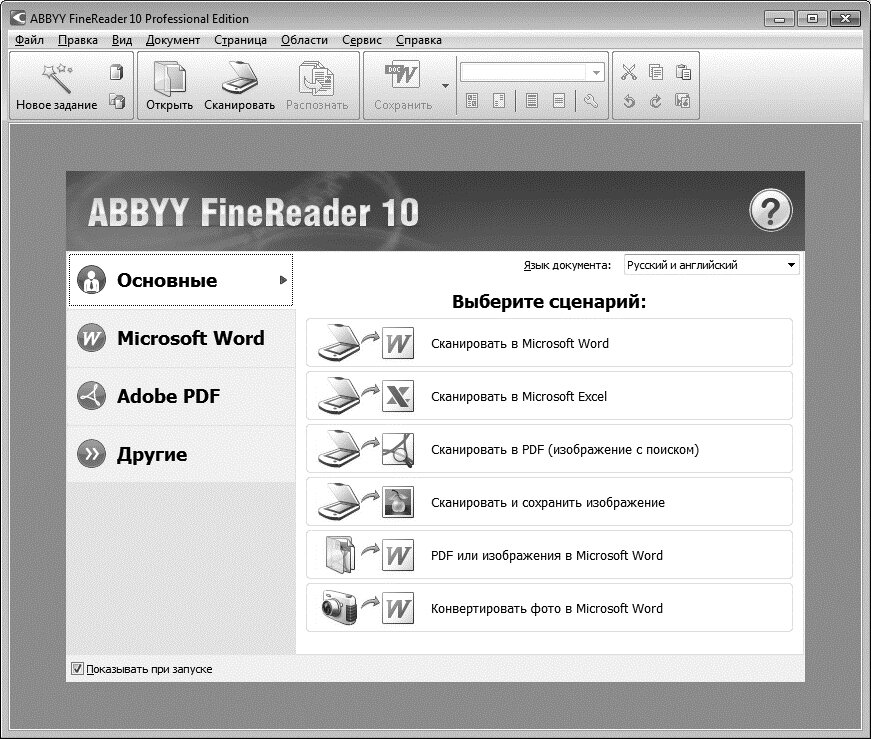 Поддерживается объединение результатов нескольких сканирований в один документ, есть профили с настройками для повторяющихся действий, а также экспорт титульной и последней страницы PDF.
Поддерживается объединение результатов нескольких сканирований в один документ, есть профили с настройками для повторяющихся действий, а также экспорт титульной и последней страницы PDF.
Скачать →
5. Simple Scan
- Поддерживаемая платформа: Linux.
Лёгкая в использовании программа для работы со сканерами, с помощью которой можно быстро преобразовать бумажный документ в файл или изображение. Никаких лишних функций — только оцифровка, базовое редактирование и сохранение в PDF, PNG и JPG. В некоторых дистрибутивах Linux Simple Scan даже предустанавливается в качестве стандартного инструмента для сканирования.
Скачать →
6. Просмотр
- Поддерживаемая платформа: macOS.
Встроенное в macOS приложение «Просмотр» помимо всего прочего умеет оцифровывать бумажные документы и изображения с подключённого к Mac сканера или через камеру iPhone. При этом доступны базовые настройки сканирования, выбор режима и коррекция цвета.
Читайте также 💿⚙️💻
App Store: SwiftScan — сканер документов
SwiftScan лучший мобильное приложение сканер для документов и QR-кодов. Создать бесплатный высококачественный PDF или JPG сканирование с помощью только одного крана. Отправка файлов по электронной почте или по факсу. Загрузить их ICloud Drive, Box, Dropbox, Evernote и другие облачных сервисы.
SwiftScan пакеты всю мощь настольного сканера в одном крошечном приложение сканера!
SWIFTSCAN ОСОБЕННОСТИ — Сканирование, отправлять и многое другое с помощью приложения сканера
• IOS 14 штучка: Ярлык виджет обеспечивает доступ мгновенного сканирования, поиск и просмотр последних документов
• Сканирование качества премиум PDF-файлы или JPGs с 200 точек на дюйм и выше
• Факс: Вы можете отправить документы в качестве факс справа от SwiftScan!
• Облако интеграции: ICloud Drive, Dropbox, Google Drive и другие облачные сервисы
• Сканирование QR кода: URL-адрес, контакты, номера телефонов и т.
• Молниеносное: автоматическое обнаружение края и сканирование
• Сканирование документов одного и нескольких страниц
• Улучшение сканирования: применять цвета, оттенки серого или черно-белые фильтры с автоматической оптимизацией
• Один кран по электронной почте и печатать рабочие процессы
• Красивый дизайн и удобство использования
• OCR: извлечь текст отсканированных для копирования, поиска, поиска и т.д.
• Автоматически загружать сканы в любой облачной службы
• ICloud синхронизация между всеми устройствами
• WebDAV и FTP, SFTP и FTPs
• Редактирование документов: перемещать, вращать, добавлять или удалять страницы
• Шифрование: защита паролем PDF
• Защита паролем с поддержкой Touch / Face ID
• Красивые темы: выбрать предпочтительный внешний вид
Файл именование • Смарт
Scan КОНФИДЕНЦИАЛЬНОСТИ SAFE
SwiftScan ваше право на конфиденциальность. Мы никогда не будем хранить или сохранить ваши документы, или использовать их для каких-либо целей.
Сканирование ВЫСОКОКАЧЕСТВЕННЫЙ
SwiftScan использует самые передовые технологии сканирования в приложении сканера. Сканирование начинаются в 200 точек на дюйм, премиум качество, сравнимое с настольных сканеров. Различные цветовые режимы, автоматическая оптимизация и помощь смазанности сокращения вы, чтобы получить максимальную отдачу от ваших сканов.
сканирование БЫСТРО
SwiftScan является невероятно быстро и невероятно легко. Держите iPhone на любой документ, квитанции, доски, или QR код для сканирования и сохранить его в формате PDF или JPG быстро. Края документа автоматически определяется таким образом, что только сам документ сканируется. Она захватывает наилучшее возможное изображение в идеальный момент.
НИЧЕГО Scan
SwiftScan работает с любым типом документа, от бумажных документов, визитных карточек QR-кодов, штрих-коды, Notes- даже доски или после его. Она сохраняет документы, которые важны для вас и избавляется от бумаги беспорядка.
Она сохраняет документы, которые важны для вас и избавляется от бумаги беспорядка.
— КОНТАКТНАЯ ПОДДЕРЖКА —
Подробнее: https://maplemedia.io/
Получить в контакте: [email protected]
— ЮРИДИЧЕСКАЯ —
Условия предоставления услуг: https://maplemedia.io/terms-of-service/
Политика конфиденциальности: https://maplemedia.io/privacy/
Условия подписки: Оплата подписки будет снята с ITunes счета при подтверждении покупки. Подписка автоматически возобновляется, если автоматическое продление не будет выключен по крайней мере 24 часа до окончания текущего периода. Счет будет взиматься плата за обновление в течение 24 часов до окончания текущего периода, а также определить стоимость обновления. Подписки могут управляться пользователем и автоматического обновления можно отключить, перейдя в настройки учетной записи пользователя после покупки. Любая неиспользованная часть бесплатного ознакомительного периода будет аннулирован, когда пользователь покупает подписку на эту публикацию.
RiDoc — программа сканирования
Нет ничего сложного отсканировать документ — просто используйте сканер и любое программное обеспечение, предназначенное для сканирования. Так всегда поступают, если нужно один раз отсканировать документ.
Если работа со сканированием документов у Вас становится обыденным делом, то здесь не обойтись без программы RiDoc.
RiDoc — это программа для сканирования.
RiDoc помогает Вам не только сберечь время при сканировании, но и существенно сэкономить дисковое пространство Вашего ПК, когда Вы сохраняете отсканированный документ.
Главной задачей RiDoc является дать пользователю простой механизм сканирования и последующую обработку отсканированного документа.
С обработкой отсканированного документа всегда существовали проблемы: отсканированный документ получается всегда большого размера, нет возможности сохранить в удобный формат (к примеру, в TIFF или PDF) и т.д.
RiDoc поможет решить эти проблемы.
Действительно, RiDoc не только отсканирует документы, но и существенно уменьшит размер отсканированного документа без потери качества изображения.
RiDoc позволяет сохранить Ваш отсканированный документ в PDF файл, а также в JPEG, BMP, PNG и TIFF (в том числе и многостраничный TIFF).
Отправлять отсканированный документ по электронной почте с помощью RiDoc выгодно, т.к. документ, обработанный RIDoc, всегда малого размера.
RiDoc поддерживает пакетный режим обработки отсканированных документов — отсканируйте сразу несколько документов, а потом одним пакетом обработайте.
В заключении, хотелось бы отметить возможность работы виртуального принтера RiDoc, который позволяет переводить, к примеру, документ MS Word в графический файл, с последующей обработкой программой RiDoc.
перейти на страничку программы RiDoc
Программа для сканирования по сети
- Удаленное сканирование
- BlindScanner — приложение для удаленного сканирования по сети.
 С помощью программы можно расшарить сканер и сделать его общедоступным в локальной сети.
С помощью программы можно расшарить сканер и сделать его общедоступным в локальной сети.
- Сканирование в терминальных сессиях
- Нужен сканер в терминальной сессии или на удаленном рабочем столе? BlindScanner позволяет сканировать на сервере терминалов в файлы или хост-приложение.
- Простой и удобный интерфейс
- Сканировать с BlindScanner не сложнее чем с обычного локального сканера. Установка и настройка сервера и клиентов предельно проста и не отнимет много времени.
- Скорость и размер
- Используя сжатие передаваемого потока, BlindScanner экономит на ширине канала и ускоряет передачу полученных изображений. Программа не требует значительных ресурсов от компьютера.
Сканируйте по сети с BlindScanner!
BlindScanner превратит сканер в сетевой и откроет возможность сканировать по локальной сети с удаленного сканера.
Сканер для всего офиса
Нужно ли покупать еще один сканер, если у вас уже есть в офисе или дома, только для того, чтобы иметь возможность сканировать всем, не отвлекая коллег от их важной работы? Программное обеспечение BlindScanner расшарит сканер и откроет доступ к нему в локальной сети.
Сканирование по Wi-Fi
Если Вы озадачены тем, как сканировать документы, используя беспроводное соединение и просматривать их на вашем ноутбуке, BlindScanner определенно то, что Вам нужно. Вы можете сканировать удаленно, на ходу, без каких-либо проводов и соединений.
Автоподача и двустороннее сканирование
Положите документы в лоток автоподачи сканера, нажмите сканировать и получите оцифрованную копию на удаленном компьютере. BlindScanner поддерживает функцию автоподачи и сканирование оригинала с обеих сторон, что облегчает сканирование больших документов.
7 лучших программ для сканирования Canon (2019)
Чтобы получить качественные сканы, необязательно использовать фирменные программы для сканирования Canon.
Хотя они дают весьма позитивный результат, среди программных продуктов, представленных пользователям, найдется немало неплохих аналогов, заслуживающих внимания.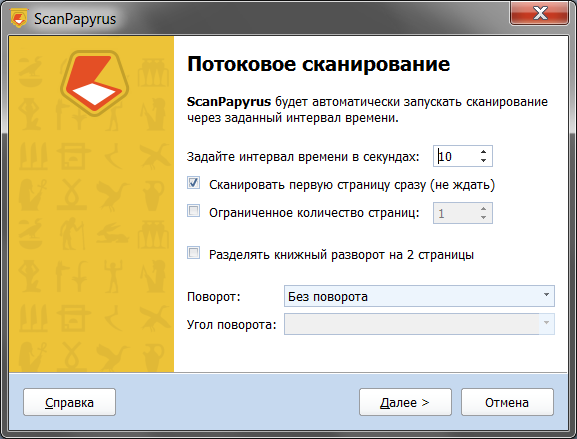
Часть из них распространяется бесплатно, а часть требует некоторых затрат в зависимости от функционала, который они предоставляют.
Содержание:
Разнообразие ассортимента и особые требования к нему
Распознавание документов различных типов в последнее время стало настоящей необходимостью ввиду того, что цифровые копии стали более востребованными, чем бумажные оригиналы.
Связано это с тем, что их гораздо удобнее хранить, передавать, а подчас и обрабатывать.
Именно поэтому качество полученных цифровых копий становится главным критерием подбора программных средств используемых, в том числе с популярной техникой марки Canon.
К сожалению, не все производители программ могут порадовать пользователей.
Одной из часто встречающихся проблем среди продуктов является отсутствие региональных настроек, вроде русскоязычного интерфейса, что является особым критерием на отечественном пространстве.
И подобных критериев достаточно много.
Некоторые продукты лучше справляются с обработкой графической информации, другие более пригодны для работы с текстами, в том числе содержащими несколько различных языковых фрагментов.
Параллельно с ними существуют и другие программы и утилиты, включая те, что на «отлично» справляются с информацией, представленной в табличной форме.
Мы уже выделили ряд полноценных программных комплексов и вполне простых утилит, удовлетворяющих ряду пользовательских требований и, в итоге, в этот список вошли:
- Canon MF Toolbox;
- ABBYY FineReader 10 Home Edition;
- OCR CuneiForm;
- Scanitto Pro;
- VueScan;
- PaperScan;
Рис. 1 – Популярная модель сканера Canon
Начать обзор моделей стоит с фирменного приложения торговой марки Canon, а именно MF Toolbox. Главный его недостаток в том, что русскоязычной его версии нет.
Весь интерфейс, с помощью которого пользователь взаимодействует с данными – англоязычный.
Впрочем, этот недостаток с лихвой компенсируется достоинствами программного продукта, а их у него немало.
Во-первых, это небольшой вес приложения, который составляет всего 9,5 Мб, что в хорошую сторону отражается на его загрузке и скорости работы.
Во-вторых, приложение бесплатное и поставляется вместе с аппаратной частью производителем, что гарантирует проверку на совместимость.
Приложение работает совместно с ОС Windows, что отметит львиная доля пользователей офисной техники.
Несмотря на это, работа с ним происходит достаточно оперативно, а для сканирования достаточно пары кликов.
Дополнительным преимуществом программы можно считать возможность сохранения отсканированной информации в различных форматах.
Такой функционал дает преимущество, в первую очередь даже не в удобстве, а в экономии времени, затрачиваемом на конвертацию из одного формата файлов в другой.
Набор форматов состоит из наиболее популярных, поэтому MF Toolbox позволяет покрыть большое количество базовых потребностей пользователя.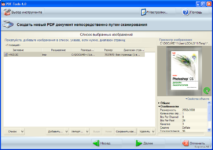
На тот случай, если документ требуется подкорректировать, можно использовать настроенный набор редакторов, а для быстрой передачи сканов можно использовать опцию быстрой отправки электронной почты.
Рис. 2 – Диалог Canon MF Toolbox
к содержанию ↑ABBYY FineReader
От всемирно известного производителя программных продуктов ABBYY пользователи сканеров Canon могут получить FineReader, который позволит не только сохранять документы, но и в качестве бонуса быстро и эффективно их распознавать.
Программный продукт адаптирован для сканирования текста, который сразу становится доступен для редактирования.
При этом сканируемый текст может быть представлен на любом из 179 поддерживаемых языков.
Важной особенностью программного комплекса является полноценная работа в любых версиях ОС Windows и фирменных приложениях Microsoft.
Отсканированная информация, как и в вышеописанном продукте, может быть отправлена посредством быстрого доступа к электронной почте, но к этому добавляется новая опция.
Она подразумевает не просто отправку через Интернет, но и полноценную публикацию данных на конкретных ресурсах.
Обратите внимание: программный комплекс имеет версию с расширенными возможностями под названием FineReader 12 Professional Edition.
Недостатком этого комплекса стоит считать стоимость некоторых его версий, поскольку для некоторых пользователей она может стать слишком высокой.
В то же время нельзя недооценивать тот факт, что производитель позаботился о том, чтобы пользователь имел возможность доступа ко всем функциям благодаря интерфейсу с русифицированными программным путем командами.
Бонус – обработка изображений с мобильных устройств.
Рис. 3 – Окно ABBYY FineReader
к содержанию ↑OCR CuneiForm
Со сканерами Canon может использоваться и OCR CuneiForm. Это небольшая утилита с довольно мощным функционалом. Ее основное назначение – сканирование текстов с богатым форматированием.
Разработчики позаботились о том, чтобы утилита смогла распознавать любые шрифты и не нарушала исходной структуры документа.
При этом распознанный документ может передаваться в соответствующий редактор либо сохраняться в одном из заданных форматов, в том числе графических.
Обратите внимание: производитель утилиты выпускает обновления достаточно регулярно, поэтому она будет работать даже в самых новых версиях операционных систем.
Особый бонус при распознавании текстов – проверка орфографии. Помогает в этом специально разработанный словарь.
Программа имеет ряд ключевых преимуществ, к которым можно смело отнести русскоязычный интерфейс, а также наличие бесплатной лицензии.
Рис. 4 – Работа с OCR CuneiForm
к содержанию ↑Scanitto Pro
Некоторые программы для сканирования имеют один недостаток – они после оцифровки документа моментально сохраняют полученные данные в файл без возможности добавления данных.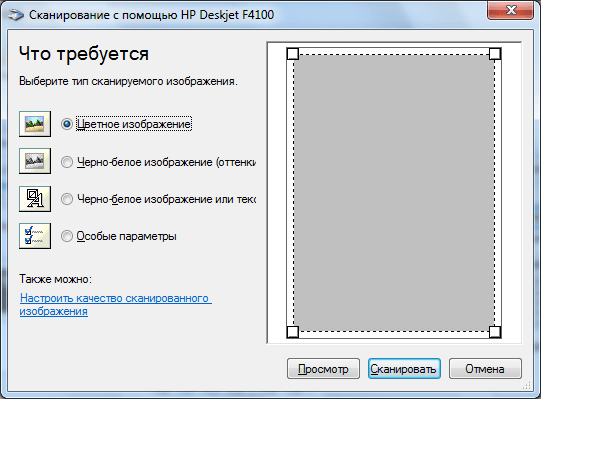
Утилита Scanitto Pro его лишена. С ее помощью пользователь получает возможность создавать цифровые данные в многостраничном формате – таком как PDF.
Если же пользователю требуется отредактировать полученный текст, его разрешается сохранить в формате tiff.
Он открывается многими программами, в том числе бесплатными, что расширяет круг манипуляций с данными.
Помимо этого, программка позволяет сохранять данные в графических форматах. К их числу относятся jpeg, png, jp2 и bmp.
Если, к примеру, требуется откорректировать полученное изображение, можно использовать специальные функции его коррекции.
В их список разработчики включили регулировку насыщенности, яркости и контрастности картинка со сканера Canon.
Оцифровка документов происходит достаточно быстро. При этом процедуру можно даже дополнительно сократить, если использовать опцию регулировки размеров сканируемой области.
Нельзя недооценивать также интерфейс, реализованный с русифицированными меню, поскольку ряд пользователей не сможет воспользоваться программой при отсутствии русификации.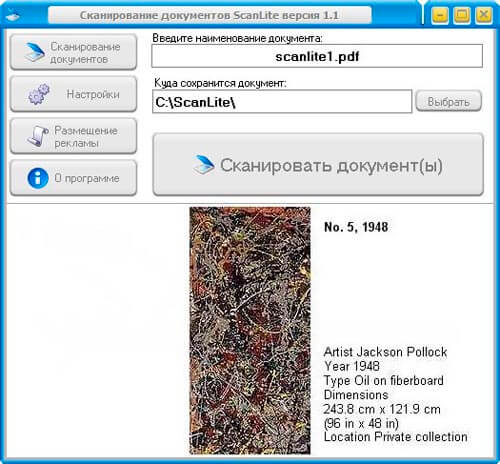
Рис. 5 – Окно Scanitto Pro
к содержанию ↑VueScan
В том случае, когда приходится работать на старых сканерах Canon, еще и с устаревшими операционными системами, процесс оцифровки может превратиться в пытку.
Однако утилита VueScan позволяет этого избежать. Она совместима с огромным количеством моделей сканеров, что делает ее просто незаменимой.
В частности, стоит выделить такие модели Canon: E510, MG2200, MG3200, MG4200, MG5400, MG6300, MP230, PIE PrimeFilm 7200.
Особенностью работы с ней является быстрое подключение к сканирующему устройству, а также расширенные пользовательские настройки при оцифровке изображений.
Последняя опция особенно важна при восстановлении старых фотоснимков, с которой программа справляется на «отлично».
Вручную можно настраивать не только контрастность изображения, но и цветопередачу и даже степень сжатия полученного скана.
Недостатком утилиты можно считать небольшой выбор форматов, в которых разрешается сохранять данные. К ним относится JPEG, TIFF и PDF.
К ним относится JPEG, TIFF и PDF.
Первый используется при сохранении изображений, второй – текста, а третий – данных обоих типов.
Есть еще пара недостатков у этой утилиты.
Во-первых, она не во всех версиях предоставляет пользователю русскоязычный интерфейс, а во-вторых, применять ее бесплатно можно лишь ограниченный период времени.
Более поздние версии утилиты дают возможность сканировать даже полупрозрачные слайды, поддерживают также текстовый формат TXT, а для обработки изображений имеют встроенные инструменты редактирования.
Рис. 6 – Работа с VueScan
к содержанию ↑PaperScan
Иногда в офисных учреждениях функций простого копира недостаточно и в таком случае изображение приходится отдельно сканировать, сохранять в удобном формате, открывать новую программу, редактировать данные и только после этого отправлять на печать.
Весь этот процесс можно сократить до работы в одном программном продукте, таком как PaperScan.
Он позволяет без запуска сторонних приложений произвести оцифровку данных, их редактирование и прямую печать, что делает его просто незаменимым в авральных условиях работы.
Программа быстро подключается к сканеру и имеет пару версий, в зависимости от того, что требуется пользователю.
У каждой из них свои преимущества.
Версия PaperScan Free отличается бесплатной лицензией, но несколько ограниченным базовым набором поддерживаемых функций, а вот PaperScan версии Scanner Professional Edition порадует более обширным инструментарием, но за нее придется пользователю заплатить.
Обе версии позволяют добиться высоких показателей компрессии данных до уровня JBIG2, что облегчает их передачу и не влияет на качество конечного изображения.
В то же время обе версии имеют общий недостаток – отсутствие русскоязычных команд меню. Впрочем, это не будет ощутимой проблемой, если вы владеете английским языком на базовом уровне.
Бонусом для любого пользователя станет функция автоповорота и выравнивания документов без необходимости их повторного сканирования, а также поддержка операционных систем семейства Windows вплоть до 10 версии.
Рис.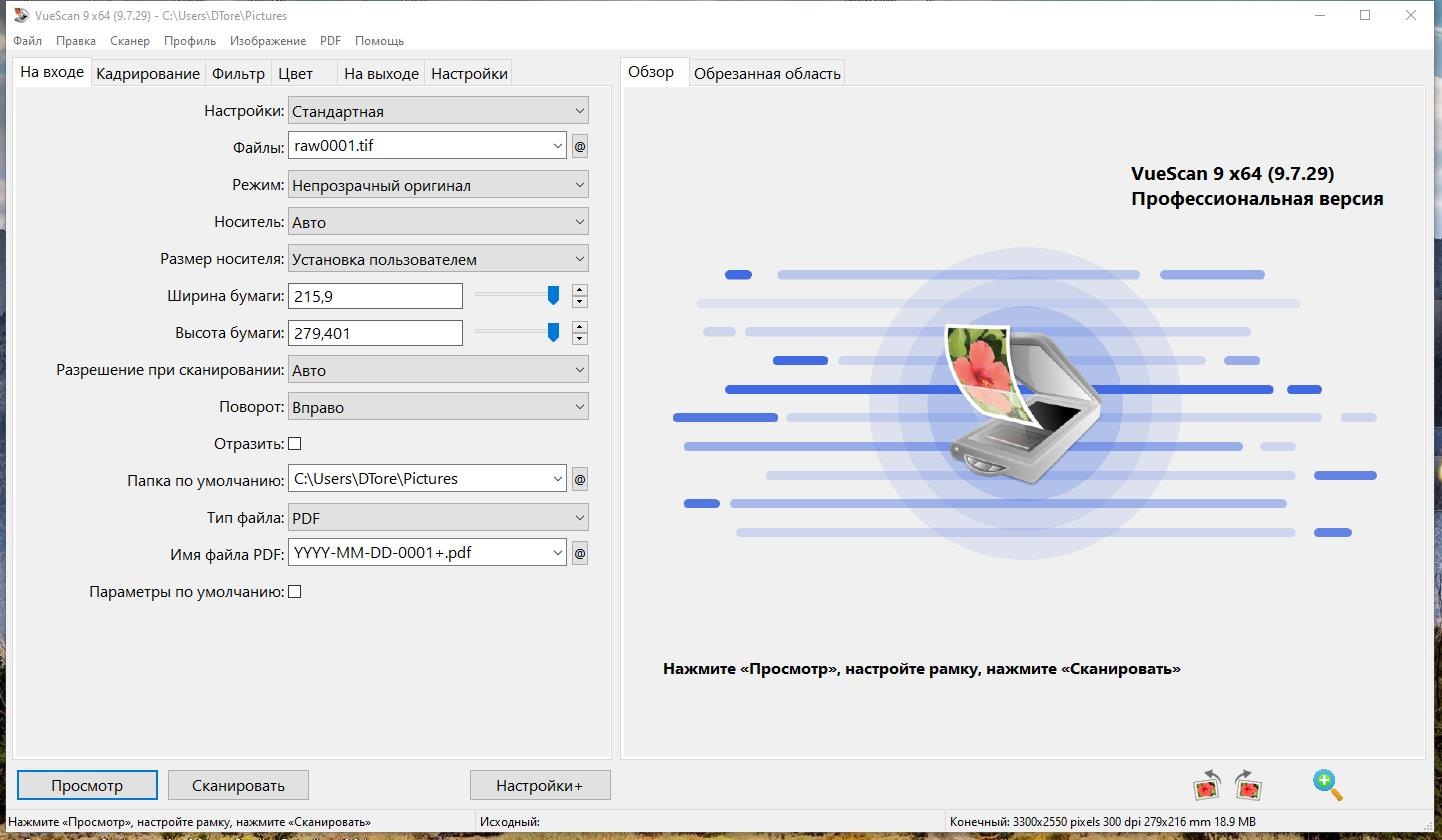 7 – PaperScan Professional Edition
7 – PaperScan Professional Edition
RiDoc
Некоторые утилиты, предназначенные для оцифровки, имеют один недостаток – они, при наличии русскоязычного интерфейса, неспособны качественно распознавать русскоязычные тексты, RiDoc к их числу не относится.
Она достаточно качественно воспринимает текст на и русском, и на других языках.
Стоит также отметить, что утилита может оставлять водяные знаки на оцифрованных копиях и может использоваться бесплатно на протяжении месячного пробного периода эксплуатации.
После этого понадобится оплатить лицензию, но в результате пользователь получит даже более широкий функционал.
К достоинствам стоит отнести сжатие данных после оцифровки без потери качества, а также возможность пакетной обработки документов.
После сканирования данные можно конвертировать, а после этого сохранять или отправлять адресату по электронной почте.
Важно: RiDoc поддерживает работу с современными сканерами, запускаемыми в автоматическом режиме, и со старыми моделями с ручным управлением.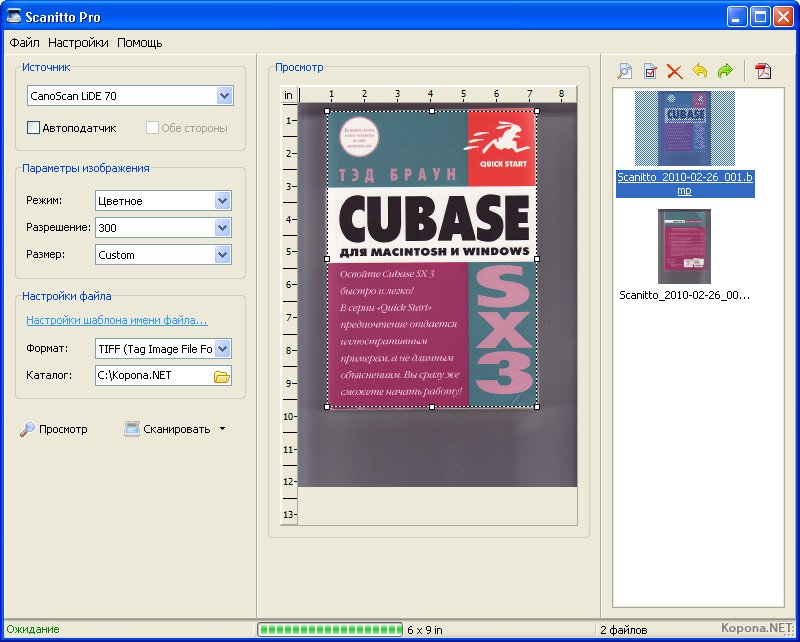
Рис. 8 – Работа с RiDoc
к содержанию ↑Выводы и напутствие
Как видите, программы для сканирования Canon – это не единственное, что может использовать владелец сканера или МФУ марки Canon.
Рынок ПО предлагает довольно широкий ассортимент совместимых программных продуктов, в котором найдутся и простые утилиты вроде Scanitto Pro, и продвинутые программные комплексы вроде ABBYY FineReader, предоставляющие максимально широкий набор функций и операций с оцифрованными данными.
В нем пользователи найдут программные средства и для высококачественной оцифровки фотографий, и для быстрого распознавания текста на любом языке.
При этом необязательно платить за такие программные продукты.
Часть из них распространяется с бесплатной лицензией, что особенно важно для пользователей, которые занимаются оцифровкой непрофессионально.
Программы для сканирования Canon – рейтинг лучших[2020]
Влад Золотаревский 02.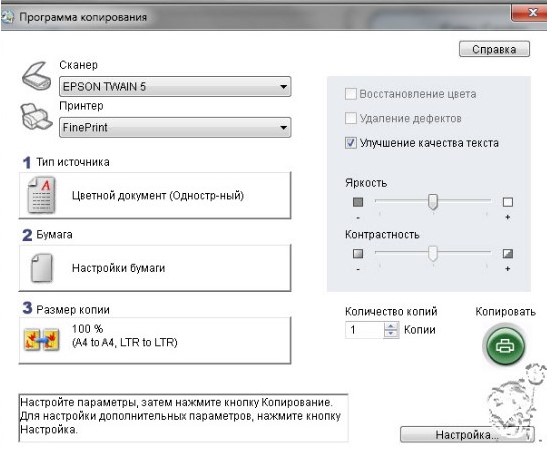 05.2019 Загрузка…
05.2019 Загрузка…Одним из методов создания цифровой копии документа или фотографии является их сканирование. Используемое в этом процессе программное обеспечение может поставляться вместе с принтером или быть выбрано среди сторонних разработок. Последний вариант позволяет расширить стандартный функционал, сохраняя файлы в разных форматах и производя распознавание текста. В статье ниже представлены программы для сканирования, совместимые с оборудованием Canon.
Стандартный софт от производителя
Большинству пользователей будет достаточно функций программы, которая предоставляется производителем сканеров. Она может отличаться в зависимости от модели. Следует перейти на официальный сайт и выбрать свою модель сканера. Будет автоматически определена установленная операционная система, предоставлены драйвера. На вкладке «Software» находятся ссылки на скачивание программ.
Canon MF Toolbox
Стандартное ПО для ранних моделей сканеров. Гарантируется поддержка Windows XP, с последующими версиями ОС могут возникать проблемы. Рекомендуется запускать в режиме совместимости, который выставляется в свойствах исполняемого файла.
Рекомендуется запускать в режиме совместимости, который выставляется в свойствах исполняемого файла.
К главным особенностям Canon MF Toolbox следует отнести:
- опцию «ксерокса» – прямая печать после сканирования;
- настройки яркости и контрастности полученного изображения;
- интеграцию со сторонним ПО, которое используется для распознавания текста;
- автоматическое определение подключенных к компьютеру сканеров;
- готовый результат может быть конвертирован в файл формата PDF.
Обратите внимание
Интерфейс программы не переведен на русский язык. Взаимодействует не со всеми моделями устройств.
Вторая официальная программа для TWAIN сканирования (при условии наличия правильно установленных драйверов). Ее основное преимущество – поддержка современных версий Windows, включая «десятую». Также в Canon MP Navigator EX реализовано взаимодействие с широким кругом сканеров компании.
Будет полезным
Помимо функций сканирования и печати, программа предоставляет доступ к дополнительным действиям: обрезка лишней части изображения, изменение параметров цвета и масштаба, конвертация в черно-белую картинку и др. Приложение позволяет просматривать библиотеку отсканированных документов, не прибегая к помощи проводника: присутствует сортировка по папкам, объединение в категории, фильтрация.
После установки Canon MP Navigator EX на двух компьютерах, подключенных к домашней сети, получится реализовать локальную систему взаимодействия с оборудованием. ПО также используется для удобного просмотра PDF-документов.
Распространяется бесплатно, с оборудованием других производителей несовместима.
Обратите внимание
Если на сайте производителя отобразилось сообщение о прекращении поддержки указанной модели, и для вашей текущей версии Windows нет нужной программы, придется прибегнуть к решениям от сторонних разработчиков.
Scanitto Pro
Универсальная программа для сканирования, которая обладает богатым функционалом. Распространяется на платной основе, однако присутствует месяц бесплатного тестирования. К основным возможностям следует отнести:
Распространяется на платной основе, однако присутствует месяц бесплатного тестирования. К основным возможностям следует отнести:
- объединение нескольких документов в TIFF или PDF;
- выделение области распознавания;
- присутствует портативная версия ПО;
- прямая печать полученного со сканера изображения;
- возможность распознавания как стандартных, так и нестандартных форматов бумаги;
- технология OCR, позволяющая копировать и распознавать текст.
Будет полезным
Интерфейс переведен на русский язык. Поддерживается работа с TWAIN сканерами в Windows XP и выше. Отсканированный документ сохраняется в одном из графических форматов: BMP, JPEG, TIFF, PNG, PDF, GIF. При необходимости картинка редактируется непосредственно в Scanitto Pro (яркость, контрастность, насыщенность).
ABBYY FineReader
Загрузка … С помощью этой популярной программы получится не только отсканировать документ, но также произвести его распознавание для последующего сохранения в текстовом формате. Непосредственно в окне ABBYY FineReader доступен просмотр и редактирование результата. Области, которые плохо распознались, отдельно подсвечены, чтобы пользователь обратил на них внимание.
Непосредственно в окне ABBYY FineReader доступен просмотр и редактирование результата. Области, которые плохо распознались, отдельно подсвечены, чтобы пользователь обратил на них внимание.
Обратите внимание
Данное приложение для сканирования документов потребует приобретения лицензии. Однако, учитывая количество предоставляемых функций, и постоянное усовершенствование алгоритма работы – это разумная трата денег.
Среди основных возможностей можно выделить:
- распознавание текста, написанного на 179 языках;
- функция мгновенной отправки текста по почте или публикация на странице сайта;
- встроенные утилиты для улучшения качества изображения;
- поддержка всех последних версий ОС Windows;
- конвертирование полученного текста в формат PDF, DOC, RTF, XLS и HTML;
- работа с таким оборудованием, как сканеры, МФУ, фотоаппараты, смартфоны;
- русскоязычный интерфейс.
Abbyy finereader 14 обзор
OCR CuneiForm
Мощный инструмент для сканирования и распознавания текста.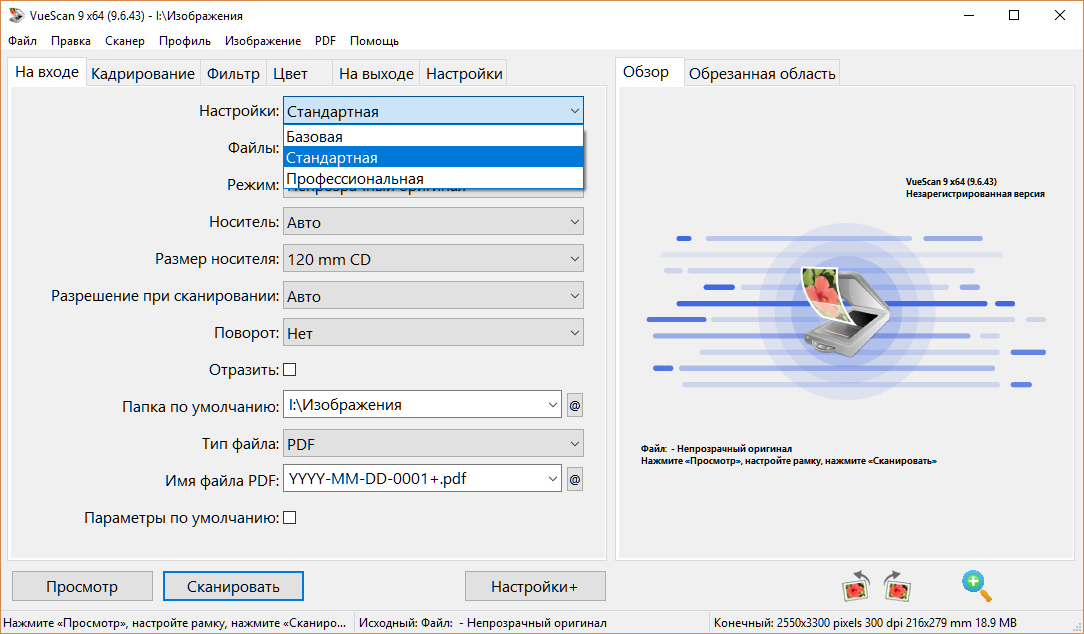 Поддерживается обработка большого количества печатных шрифтов, с последующим сохранением форматирования. Полученный результат может быть сохранен в текстовом формате для дальнейшей работы. Функционал можно сравнить с представленным выше ABBYY FineReader, однако в данном случае использование не требует приобретения лицензии.
Поддерживается обработка большого количества печатных шрифтов, с последующим сохранением форматирования. Полученный результат может быть сохранен в текстовом формате для дальнейшей работы. Функционал можно сравнить с представленным выше ABBYY FineReader, однако в данном случае использование не требует приобретения лицензии.
Возможности программы для сканера OCR CuneiForm:
- сохранение исходной структуры документа;
- пакетная обработка отсканированного материала;
- периодическое обновление алгоритмов распознавания;
- русскоязычное меню;
- поддерживаются современные версии Виндовс;
- анализ распознанного документа с возможностью поиска по слову;
- возможна обработка страниц плохого качества, полученных из копий факсов.
Важно знать
Пользователями замечен небольшой недостаток – в процессе работы по распознаванию текста наблюдаются подвисания программы.
VueScan
Достойная замена официальному ПО от производителя. В перечень поддерживаемых устройств входят планшетные и пленочные сканеры, МФУ – всего порядка 1850 моделей. Разработка программы ведется с 1998 года, за это время она получила множество обновлений и была установлена 10 миллионами пользователей.
В перечень поддерживаемых устройств входят планшетные и пленочные сканеры, МФУ – всего порядка 1850 моделей. Разработка программы ведется с 1998 года, за это время она получила множество обновлений и была установлена 10 миллионами пользователей.
После запуска VueScan произойдет автоматическое определение подключенного устройства. В зависимости от его возможностей, будут предоставлены расширенные настройки по оцифровке документов. Особенно хорошо утилита справляется со старыми фотографиями: регулируется контрастность, цветопередача, степень сжатия.
Будет полезным
Программа для сканирования выполняет сохранение документов в PDF, JPEG, TIFF. Имеется встроенная функция OCR – распознавание текста. Это отметает необходимость установки дополнительного ПО. Также поддерживается создание многостраничных PDF.
Интерфейс VueScan поделен на два режима работы. «Guid Me» подойдет для новичков, которые плохо разбираются в функциях – будет запущен пошаговый мастер, объясняющий каждый этап процедуры сканирования. Продвинутый режим открывает доступ к более тонким настройкам, что позволяет получить полный контроль над работой программы.
Продвинутый режим открывает доступ к более тонким настройкам, что позволяет получить полный контроль над работой программы.
PaperScan
Утилита обеспечивает три основные функции работы сканера: оцифровка документа, его редактирование и печать (есть опция прямой печати без сохранения в памяти компьютера). Присутствует мастер настройки, упрощающий процесс подключения ПО к различному оборудованию.
Обратите внимание
Русскоязычный интерфейс отсутствует, однако пункты меню будут интуитивно понятны даже человеку, знающему английский на минимальном уровне. Для поддержания запаса свободного места на жестком диске внедрена опция сохранения документов в сжатом формате JBIG2.
Желая протестировать бесплатные программы для сканирования, необходимо скачивать версию PaperScan Free. Она имеет немного урезанный функционал, в сравнении с платным вариантом – PaperScan Scanner Professional Edition.
Основные особенности:
- возможность прямой печати;
- сжатие готового документа;
- в бесплатной версии поддерживается то же количество сканеров;
- редактирование отсканированных печатных страниц;
- автоматический поворот и выравнивание;
- наличие фильтров и эффектов;
- поддержка Windows XP и выше.

RiDoc
Программа для сканирования, распознавания и склейки документов. Полученные результаты сохраняются в формате MS Word, PDF, JPG, PNG. Возможно сжатие файла без потерь, а также экспорт документа в изображение.
Особенности программы:
- пакетная обработка сканов;
- наложение водяных знаков для предотвращения незаконного копирования;
- отправка файлов по почте;
- распознавание текста на русском и иностранных языках;
- высокая скорость обработки документа после сканирования;
- поддерживается работа с ручными или автоматическими сканерами.
Важно знать
После установки пробная версия работает в течение 30 дней, затем потребуется приобрести лицензию.
Надеемся, что владельцам сканера Canon пригодятся представленные программы для сканирования. Преимуществом использования ПО от сторонних разработчиков является наличие дополнительных функций: распознавание текста, сохранение в различных форматах (в т.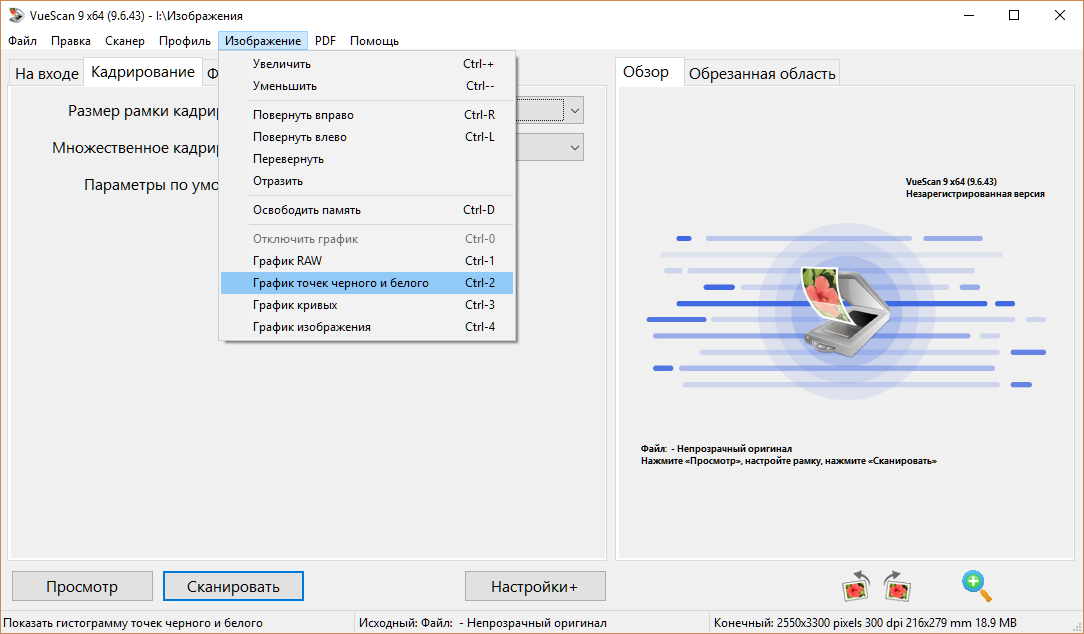 ч. со сжатием без потери качества), улучшение и редактирование документов, прямая печать. Также многие пользователи просто вынуждены устанавливать альтернативные утилиты, после прекращения поддержки старых моделей оборудования.
ч. со сжатием без потери качества), улучшение и редактирование документов, прямая печать. Также многие пользователи просто вынуждены устанавливать альтернативные утилиты, после прекращения поддержки старых моделей оборудования.
Топ-10 лучших программ для сканера 2021 года в рейтинге Zuzako
*Обзор лучших по мнению редакции Zuzako.com. О критериях отбора. Данный материал носит субъективный характер, не является рекламой и не служит руководством к покупке. Перед покупкой необходима консультация со специалистом.
Сканирование документов – это скучная монотонная работа, которую часто выполняют офисные работники. Чтобы быстро справиться с ней, вам необходимо использовать специальные вспомогательные приложения. Они не только ускорят работу, но и позволят сделать её более качественно. Прежде чем приступать к делу, ознакомьтесь с рейтингом лучших программ для сканера 2020 года, который редакция Zuzako составила на основании отзывов пользователей и мнений экспертов.
Советы редакции Zuzako по выбору программ для сканирования документов
Для сканирования документов вам обязательно понадобится качественная программа.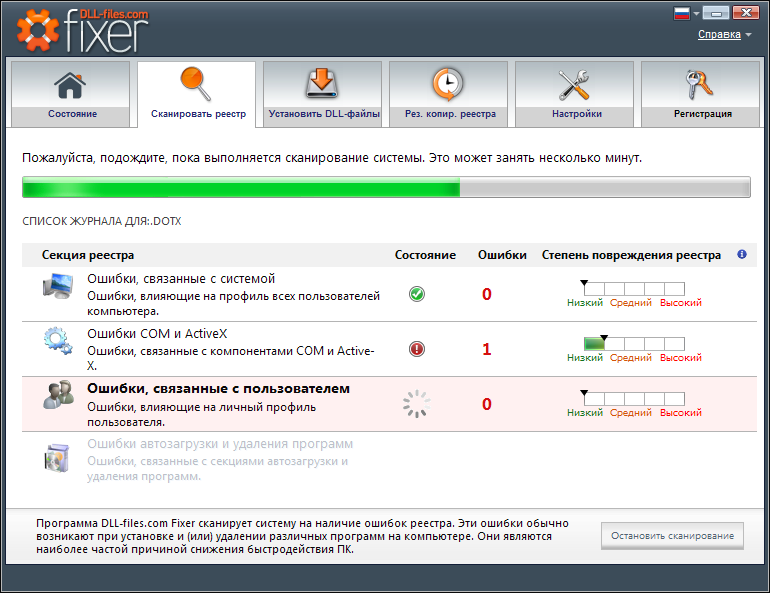 Выбрать её из множества доступных вариантов помогут рекомендации нашей редакции.
Выбрать её из множества доступных вариантов помогут рекомендации нашей редакции.
Советы по выбору:
- Все программы для сканера бывают с платной и бесплатной лицензией. В первом случае вы получите максимально широкие возможности, а во втором – сможете исключить лишние финансовые расходы.
- Важно, чтобы выбранное приложение имело русскоязычный интерфейс. В противном случае использовать его будет сложно.
- Лучше всего отдавать предпочтение приложениям, которые не только ускоряют сканирование, но и повышают его качество.
- Выбранная утилита должна помогать сканеру распознавать сложный печатный или рукописный текст (списки, формулы, графики, таблицы и пр.).
- Важным критерием выбора является отсутствие претензий к приложению со стороны антивируса (например, наличие подозрительных файлов, которые не являются вредоносными). В противном случае его придётся отключать на время сканирования.
Для сканирования документов нужно использовать только лучшие программы, которые повысят качество и увеличат скорость работы.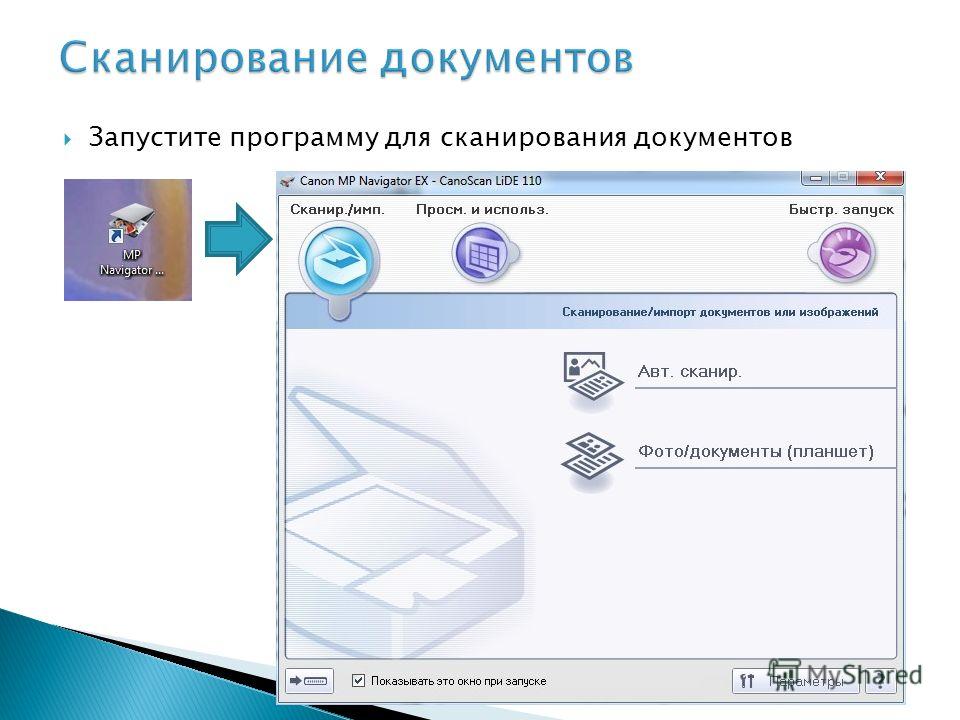 Перед тем как выбирать одну из них, рекомендуем вам ещё раз перечитать нашу статью. В ней представлены обзоры лучших приложений, подходящих для большинства моделей сканеров.
Перед тем как выбирать одну из них, рекомендуем вам ещё раз перечитать нашу статью. В ней представлены обзоры лучших приложений, подходящих для большинства моделей сканеров.
Не забывайте ставить лайки, писать комментарии и делиться информацией в социальных сетях.
Поделитесь с друзьями в социальных сетях
Справочная статья, основанная на экспертном мнении автора.
Оцените публикацию Загрузка…Бесплатное программное обеспечение для сканирования— Загрузите
Бесплатное программное обеспечение для сканированиядля Windows
Бесплатное программное обеспечение для сканирования — это простое в использовании программное обеспечение для сканирования для устройств Windows. Программное обеспечение, разработанное Media Freeware, работает, получая и сохраняя изображения, а также документы. Имеет простой дизайн и работает эффективно. Пользователи могут использовать это автономное приложение-сканер для сохранения и шифрования файлов в различных форматах без ущерба для качества. Программное обеспечение также может без проблем использовать сетевые сканеры .Приложение экономно расходует системные ресурсы и идеально подходит для тех, кто ищет бесплатное программное обеспечение для сканера для Windows 7 и более поздних версий.
Программное обеспечение также может без проблем использовать сетевые сканеры .Приложение экономно расходует системные ресурсы и идеально подходит для тех, кто ищет бесплатное программное обеспечение для сканера для Windows 7 и более поздних версий.
Универсальное программное обеспечение сканера для ПК имеет множество утилит.
Если вы регулярно сканируете текстовые документы или изображения и ищете программное обеспечение для сканирования на свой компьютер, возможно, вы захотите проверить эту загрузку драйвера сканера. Это универсальное программное обеспечение сканера, а это значит, что оно хорошо работает с широким спектром сканеров , в том числе очень старыми.Программное обеспечение также подходит для оборудования, которое поставляется в комплекте с программным пакетом, который больше не работает.
Интерфейс простой и удобный.
Программа сканера была разработана, чтобы предложить простую приборную панель с множеством функций. Он имеет чистый и удобный интерфейс , что делает его идеальным для всех, включая детей, которым нужен сканер изображений для школьных проектов и заданий. Компоновка программы сканирования состоит из панели инструментов меню, боковой панели и окна просмотра.В то время как на боковой панели документы отображаются в виде эскизов, панель инструментов меню содержит такие функции, как сканирование, сохранение, поворот и т. Д.
Он имеет чистый и удобный интерфейс , что делает его идеальным для всех, включая детей, которым нужен сканер изображений для школьных проектов и заданий. Компоновка программы сканирования состоит из панели инструментов меню, боковой панели и окна просмотра.В то время как на боковой панели документы отображаются в виде эскизов, панель инструментов меню содержит такие функции, как сканирование, сохранение, поворот и т. Д.
В его строке меню есть множество инструментов.
Программное обеспечение сканера, загружаемое для Windows 7 и более поздних версий, включает в себя множество инструментов, которые делают сканирование простым и удобным. Пользователи могут использовать панель инструментов основного меню приложения для сканирования документа или изображения, сохранения его в формате PDF, TIFF, PNG или JPG, а также поворота или перемещения отсканированного файла в соответствии с требованиями. Пользователи также могут переходить к ранее отсканированным страницам с помощью боковой панели, которая содержит эскизы всех файлов.
Кроме того, бесплатно загружаемое ПО сканера может эффективно работать с сетевыми сканерами и принтерами. Вы даже можете использовать этот инструмент сканирования для шифрования файлов , чтобы никто не мог их редактировать. Эта функция особенно важна при сканировании конфиденциальных документов.
Можно обновить.
Программное обеспечение не поддерживает функцию кадрирования, что является недостатком и требует обновления. Драйвер сканирования также ограничивает размер страницы, которую он может сканировать, и работает только с ограниченными размерами. не включает технологию оптического распознавания символов (OCR) , которая позволяет пользователям редактировать отсканированные документы. Тем не менее, он позволяет пользователям сканировать, сохранять и отправлять документы по электронной почте прямо с панели управления.
Кроме этого, в приложении нет обучающих программ. Хотя отсутствие поддержки не будет беспокоить многих пользователей, людям, которые плохо знакомы с компьютерами, может быть сложно маневрировать с помощью панели управления. На веб-сайте разработчика также отсутствует специальный раздел часто задаваемых вопросов, который мог бы быть полезен для пользователей, ищущих конкретные ответы.
На веб-сайте разработчика также отсутствует специальный раздел часто задаваемых вопросов, который мог бы быть полезен для пользователей, ищущих конкретные ответы.
Как загрузить программу сканера?
Скачать программу сканера так же просто, как загрузить любое приложение на свой компьютер. После нажатия на загрузку сохраните файл scannersoftware_setup.exe и запустите процесс установки. После установки вам необходимо подключить сканер к компьютеру, открыть программу сканера и нажать «Сканировать». Пользователи также могут воспользоваться TWAIN Direct и WIA (Windows Image Acquisition) для связи со сканерами независимо от используемой ими операционной системы.
Как сканировать документ без сканера?
Бесплатное программное обеспечение сканера работает только в сочетании с аппаратным обеспечением. Поэтому, если у вас нет сканера, вы можете сканировать документы с помощью телефона. В настоящее время существует множество мобильных приложений, таких как CamScanner, Tiny Scanner и Clear Scanner, которые вы можете загрузить на свой смартфон и сканировать. Хотя качество отсканированных документов может быть хуже, чем у профессионального сканера, они все равно будут приемлемыми.
Хотя качество отсканированных документов может быть хуже, чем у профессионального сканера, они все равно будут приемлемыми.
Безопасны ли приложения для сканера?
Было поднято много вопросов относительно безопасности приложений для сканеров. Хотя многие приложения оказались незамеченными, Free Scanner Software осталась невредимой. Это программное обеспечение для сканирования существует уже несколько лет и безопасно для использования . Разработчики не могут просматривать или редактировать ваши отсканированные документы. Вы даже можете использовать шифрование, чтобы добавить еще один уровень безопасности к вашим важным данным.
Есть ли в Windows 10 программное обеспечение для сканирования?
Windows 10 поставляется с предустановленным программным обеспечением сканера, доступным на вкладке «Стандартные».Комплексное программное обеспечение называется «Факсы и сканирование Windows» и делает то, что предполагает его название. Он имеет простые функции, которые позволяют пользователям подключать к своим компьютерам такие устройства, как сканеры и факсы, и приступать к работе. Однако есть один недостаток. Программное обеспечение для сканирования, доступное в Windows 10, не работает со старыми сканерами. Если у вас возникнут проблемы, вы можете загрузить бесплатное программное обеспечение сканера для Windows 10 и начать сканирование.
Однако есть один недостаток. Программное обеспечение для сканирования, доступное в Windows 10, не работает со старыми сканерами. Если у вас возникнут проблемы, вы можете загрузить бесплатное программное обеспечение сканера для Windows 10 и начать сканирование.
Какое бесплатное программное обеспечение для сканирования является лучшим?
В Интернете доступно множество программ для сканирования.Поэтому выбор лучшего бесплатного программного обеспечения для сканирования зависит от личных предпочтений. Если вы ищете инструмент, который поможет в базовом сканировании, вы можете воспользоваться этим бесплатным программным обеспечением для сканирования. Однако, если вы ищете что-то более продвинутое, вы можете попробовать такие инструменты, как ABBY FineReader, Adobe Acrobat DC, OmniPage Standard и другие. Вы также можете рассмотреть другие бесплатные альтернативы, такие как Scanner, PaperScan Free Edition, WinScan2PDF и другие.
Стоит ли мне загружать бесплатное программное обеспечение сканера для ПК?
Если у вас возникли проблемы с программным обеспечением сканера или возникли проблемы с поиском драйвера, вы можете загрузить бесплатное программное обеспечение сканера для Windows. Программа поставляется с необходимыми функциями и сохраняет файлы в разных форматах. Хотя версия не поддерживает функцию кадрирования, она позволяет пользователям поворачивать и перемещать отсканированные страницы. Сканирование в программное обеспечение можно загрузить бесплатно, и в нем есть все необходимые функции, доступные в любом профессиональном программном обеспечении для сканеров.
Программа поставляется с необходимыми функциями и сохраняет файлы в разных форматах. Хотя версия не поддерживает функцию кадрирования, она позволяет пользователям поворачивать и перемещать отсканированные страницы. Сканирование в программное обеспечение можно загрузить бесплатно, и в нем есть все необходимые функции, доступные в любом профессиональном программном обеспечении для сканеров.
10+ Лучшее бесплатное программное обеспечение для сканера для Windows 10 (версия 2021)
Технологии продвинулись вперед, и мы, люди, перестали хранить важные файлы и информацию на бумаге.Существует так много устройств для цифрового хранения наших документов.
Однако, чтобы использовать эти цифровые документы, у вас должно быть хорошее программное обеспечение для сканирования. Если вы знаете, что в Интернете доступно множество бесплатных программ для сканирования Windows, которые значительно упростят вашу работу.
Что ж, если вы не уверены в выборе лучшего программного обеспечения для сканера для Windows 10, тогда мы собрали одно из лучших бесплатных программ для сканирования в формате pdf, которое поможет вам намного лучше выбрать правильное.
Лучшее программное обеспечение для сканера для Windows 2021
Вы можете просто проверить нижеупомянутое программное обеспечение сканера для Windows 10, которым можно воспользоваться бесплатно.
1. Офисная линза
Что ж, это официальный сканер, выпущенный самой Microsoft, поскольку он делает программное обеспечение для сканирования одним из бесплатных программ для сканирования для Windows 10.
Характеристики и подлинность этого конкретного программного обеспечения столь же хороши, как и официального программного обеспечения, разработанного известной технологической компанией.
Программа может просто сканировать документы в файлах разных типов и также улучшает качество изображения.
Использование приложения бесплатное, отсканированные документы также можно сохранить на облачном диске, что упрощает доступ к файлам, когда они вам понадобятся.
Загрузить : Ссылка
2.
 Сканер документов PDF
Сканер документов PDFЕсли вы находитесь здесь для бесплатной загрузки программного обеспечения сканера, то PDF Document Scanner — лучший выбор для вас.Это самая совершенная программа для сканирования, в которой не так много навигации.
Служит простой приборной панелью. Вы видите, что PDF Document Scanner имеет одну из лучших программ сканирования для Windows 10.
Вы также можете воспользоваться официальным приложением программного обеспечения в магазине Google Play. Это программное обеспечение совместимо со всеми типами версий Windows и сохраняет все в формате PDF, и, конечно же, возможно сохранение в облачном хранилище.
Загрузить : Ссылка
3.PaperScan
Использование бесплатного программного обеспечения для сканирования PaperScan для Windows 10 очень удобно, поскольку оно обеспечивает предпочтительное качество изображений, которые можно сохранять в различных типах файловых форматов.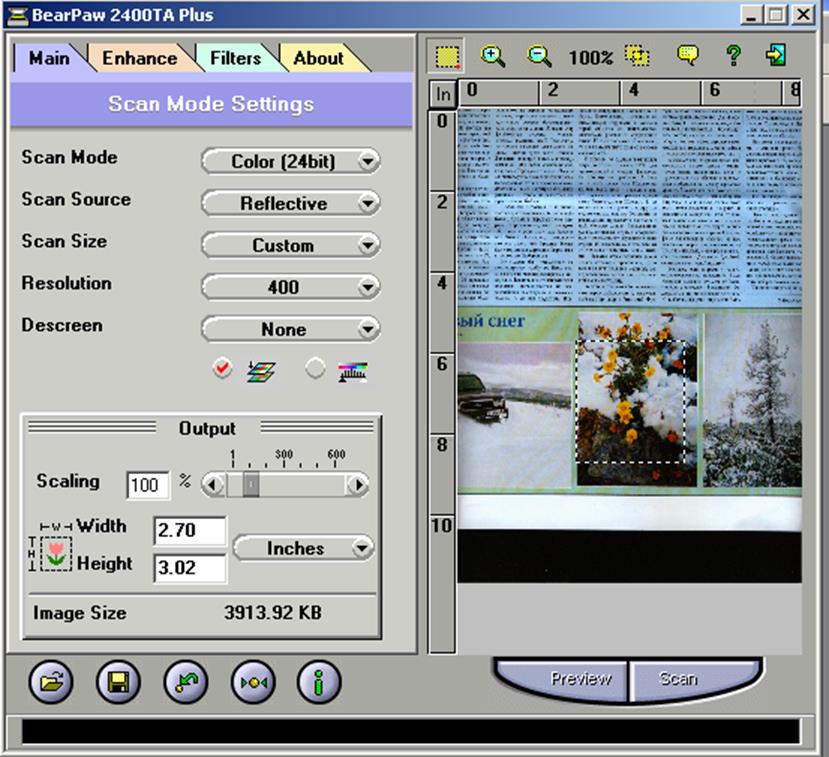
Это бесплатная платформа, которая также предоставляет пользователям отличную панель управления. Есть некоторые функции, которые могут вас впечатлить, такие как обнаружение цвета, TWAIN, OCR и сканирование WIA, которое отлично подходит для импорта файлов и документов.
Он имеет различные виды инструментов, которые также можно использовать для обработки изображений с высоким качеством.
Загрузить : Ссылка
4. NAPS2
Как следует из названия, NAPS2 — это не просто программное обеспечение для сканирования, но также имеет множество функций, которые позволят вам использовать только это программное обеспечение.
Однако это бесплатное программное обеспечение для сканирования фотографий для Windows 10 поддерживает различные форматы файлов, а также сканирует файлы в разных форматах.
Он также обеспечивает оптическое распознавание символов на 100 разных языках.Да, приложение бесплатное и одновременно поддерживает TWAIN и WIA, что является плюсом.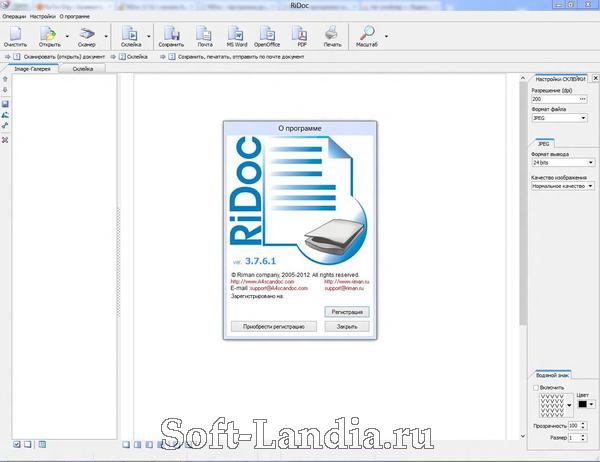
Загрузить : Ссылка
5. Облачное сканирование
Cloud Scan — еще одно онлайн-приложение для бесплатного сканирования Windows 10, которое может быть полезно для различных видов сканирования изображений или файлов.
Cloud Scan обладает разнообразными функциями, которых достаточно, когда дело доходит до использования программного обеспечения для сканирования PDF в целом.
Он обладает некоторыми расширенными функциями, которые невозможно сравнить ни с какими другими приложениями или уже доступным программным обеспечением. Однако вы также можете использовать это конкретное программное обеспечение на нескольких компьютерах одновременно.
Загрузить : Ссылка
6. Расширенное сканирование в PDF бесплатно
Этот сканер сканирует документы бесплатно без использования каких-либо инструментов. Однако сканер представляет собой бесплатную платформу, которая работает с множеством приложений и программного обеспечения в целом.
Advanced Scan to PDF Free также обладает такими функциями и усовершенствованиями, которых вы точно не можете ожидать от обычного PDF-сканера.
Это бесплатное программное обеспечение сканера для Windows — это то, что вы просто выбираете, и это делает его отличным приложением для вашей системы Windows.
Загрузить : Ссылка
7. Бесплатное сканирование в PDF
Когда вы будете искать в Интернете бесплатный сканер pdf, вы получите другие результаты.И, конечно же, одним из идеальных приложений было бы это программное обеспечение, которое предоставляет бесплатную платформу для всех.
Использование Free Scan to PDF Приложение просто простое и на самом деле не требует слишком больших знаний компьютера.
Это лучший бесплатный сканер для Windows 10, который также можно использовать для предварительного и пост-сканирования. Для приложений также доступны различные инструменты.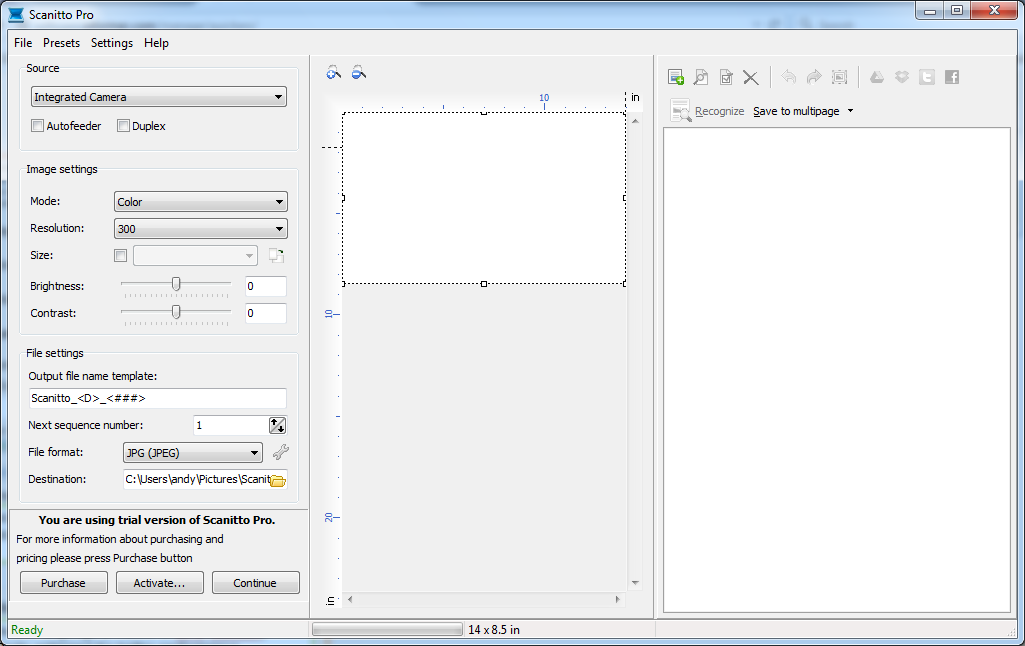
Загрузить : Ссылка
8.Система управления документами KRYSTAL
Система управления документами KRYSTAL Не только сканирует документы, но и предоставляет четкую информацию об операциях и задачах управления документами.
Он справляется и выполняет различные задачи, которые просто и быстро выполняются. Однако эти бесплатные программы-сканеры для Windows 10 могут выполнять различные задачи, такие как захват, управление, индексирование, совместное использование и даже получение документов.
Загрузить : Ссылка
9.Сканирование Windows
Если вы хотите использовать модный или стильный сканер, им можно воспользоваться в самом магазине Windows.
Он просто помогает сканировать и сохранять файлы в различных форматах.
Не совместим с операционной системой Windows 7. Однако у вас есть много других приложений и программного обеспечения для сканера для Windows 7, и вы можете просто использовать его.
Загрузить : Ссылка
10. EasyScan
EasyScan бесплатное программное обеспечение для сканирования фотографий для Windows 10 довольно старое, но все же его лучше всего использовать каждый раз, когда вы застреваете.
Обеспечение наилучшего качества изображений и отсканированных документов должно быть движущей силой каждого программного обеспечения сканера, и это конкретное программное обеспечение выполняет свою работу довольно легко и довольно хорошо.
Загрузить : Ссылка
Какое из бесплатных программ для сканирования является лучшим?
Что ж, существует множество других бесплатных программ сканера для Windows 10 , которые используются для сканирования и которые также предпочитают многие эксперты.
Вы можете просто выбрать любое из вышеупомянутых приложений или программного обеспечения, а затем просто продолжить использовать то же, что упростило бы использование и получение отсканированных изображений и документов наилучшего качества в целом.
Бесплатное программное обеспечение для сканирования CloudScan — Программное обеспечение ScanWorks
Простое сканирование в PDF, PDF / A и TIFF вездеCloudScan — это полностью бесплатное приложение для сканирования. Он предоставляет новый простой способ сканировать ваши документы, изображения или фотографии и сохранять их в многостраничных файлах PDF. Облако можно успешно использовать на одном компьютере. Простой и удобный интерфейс дает результаты за секунды. Если у вас более одного ПК (домашняя или офисная сеть), вы получаете революционный подход к сканированию: просто установите компонент SharedScanner на один ПК, и вы сможете совместно использовать сканер и использовать его практически с любого другого компьютера или устройства без установки.Требуется просто обычный веб-браузер.
Основные характеристики:
- — Сканирование документов, изображений и фотографий в PDF, PDF / A и TIFF
- — Улучшение качества изображения во время сканирования с помощью улучшения изображения: автоматическое выравнивание, удаление перфорации и двоичное удаление черных границ
- — Работа с любыми TWAIN-совместимыми сканерами (на рынке их более 1600)
- — сканирование в веб-браузере (Internet Explorer, Firefox, Opera, Google Chrome)
- — Удалить отсканированные изображения (для удаления личной информации)
- — экспорт в Google Docs, SharePoint и отправка по факсу
- — Создание бумажной копии документа с помощью параметра печати
- — Манипуляции со страницами (перетаскивание страниц, вращение по мере необходимости, удаление и т.
 Д.)
Д.) - — Совместное использование сканера в сети.После первоначальной установки на ПК с помощью сканера ничего устанавливать не на что.
- — Очень проста в использовании. Один щелчок для сканирования, еще один для сохранения в многостраничный PDF, PDF / A или TIFF.
- — Это единственное бесплатное программное обеспечение для сканирования для веб-браузеров
Поддерживаются следующие операционные системы:
- — Windows XP 32/64 бит
- — Windows 7 32/64 бит
- — Windows 2008 Server 32/64 бит
- — Windows 2008 Server R2 32/64 бит
- — Windows 8 32/64 бит
- — Windows 10 32/64 бит
- — Windows 2012 Server 32/64 бит
CloudScan идеально подходит для:
Вам нужен документ с веб-страницы. Просто нажмите кнопку «установить» на нашей странице загрузки, затем нажмите «сканировать» в новом окне браузера. Вот и все — ваш документ отсканирован.
Просто нажмите кнопку «установить» на нашей странице загрузки, затем нажмите «сканировать» в новом окне браузера. Вот и все — ваш документ отсканирован.
У вас нет драйверов для сканера HP в Windows 7, но у вас есть компьютер под управлением Windows XP. Просто установите SharedScanner в Windows XP и используйте свой сканер на любом компьютере в вашем доме, включая 64-битную Windows 7.
Вы не сканируете регулярно, но вам все равно необходимо установить и настроить сканер на каждом из ваших компьютеров. Этого можно избежать — установите CloudScan один раз и используйте везде.
Ваши коллеги часто просят вас сканировать их документы с помощью сканера. Используйте CloudScan, и они больше никогда не побеспокоят вас этим запросом. Установите CloudScan на компьютер со сканером, и вы сможете использовать этот сканер в своей сети.
У вас дорогое МФУ, но нет драйверов для 64-битной Windows. Подключите МФУ к 32-битному компьютеру и поделитесь им с помощью CloudScan. CloudScan позволит вам сканировать с любого ПК, включая 6. У вас есть один сканер дома, но вы хотите использовать его с нескольких ноутбуков.CloudScan подключает вас к сканеру с любого ноутбука.
У вас есть один сканер дома, но вы хотите использовать его с нескольких ноутбуков.CloudScan подключает вас к сканеру с любого ноутбука.
Бесплатное программное обеспечение OCR — Программное обеспечение для оптического распознавания символов и сканирования для Windows
О FreeOCR
FreeOCR — это бесплатное программное обеспечение для оптического распознавания символов для Windows, которое поддерживает сканирование с большинства сканеров Twain, а также может открывать большинство отсканированных PDF-файлов и многостраничных изображений Tiff, а также популярных форматов файлов изображений. FreeOCR выводит простой текст и может экспортировать напрямую в формат Microsoft Word.
Free OCR использует новейший механизм распознавания текста Tesseract (v3.01). Он включает в себя установщик Windows, очень прост в использовании и поддерживает открытие многостраничных документов в формате TIFF, документов Adobe PDF и факсов, а также большинства типов изображений, включая сжатые файлы Tiff, которые сам по себе механизм Tesseract не может прочитать. Теперь он может сканировать с использованием Драйверы сканирования Twain и WIA.
Теперь он может сканировать с использованием Драйверы сканирования Twain и WIA.
FreeOCR V4 включает Tesseract V3, который повышает точность и имеет анализ макета страницы, поэтому более точные результаты могут быть достигнуты без использования инструмента выбора зоны.
Программное обеспечение для сканирования
Помимо OCR FreeOCR может сканировать и сохранять изображения в формате JPG, и в настоящее время мы работаем над возможностью «Сканировать в PDF» с возможностью сохранения в формате PDF с возможностью поиска.
Двигатель OCR
Включенный движок Tesseract OCR PDF является продуктом с открытым исходным кодом, выпущенным Google. Он был разработан в Hewlett Packard Laboratories в период с 1985 по 1995 год.В 1995 году он был одним из трех лучших исполнителей на конкурсе на точность распознавания текста, организованном Университетом Невады в Лас-Вегасе. Исходный код движка Tesseract теперь поддерживается Google, и проект можно найти здесь: http://code.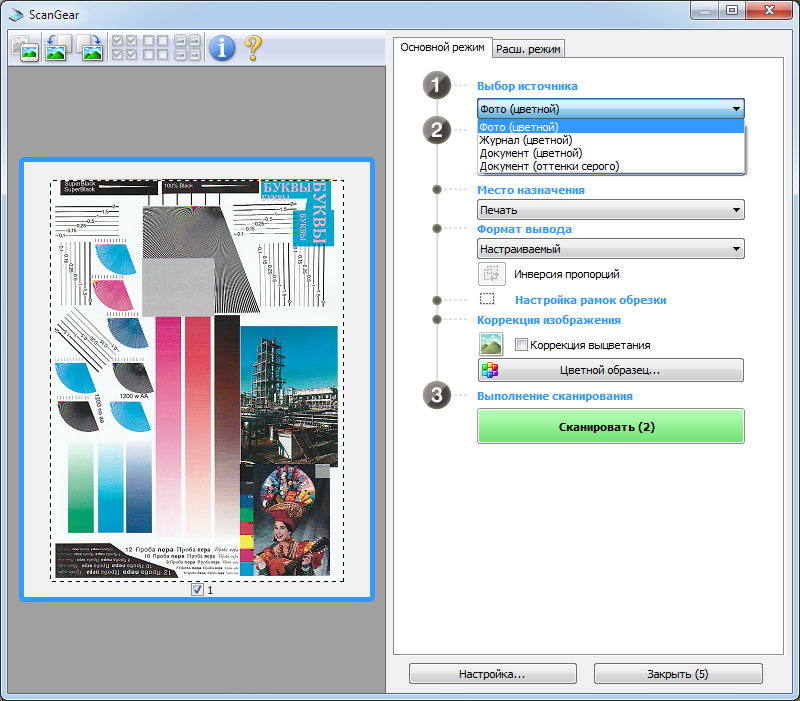 google.com/p/tesseract-ocr/
google.com/p/tesseract-ocr/
Лицензия
FreeOCR — это бесплатное программное обеспечение для оптического распознавания текста и сканирования, с которым вы можете делать все, что захотите, включая коммерческое использование. Включенный движок Tesseract OCR распространяется под Apache V2.0 лицензия.
Топ-5 бесплатных программ для сканеров для Windows 10/7 / 8.1 | Приложения для сканирования для ПК / настольного компьютера и ноутбука
Использование сканера в Windows дает много преимуществ, таких как сохранение пикселей и качества цвета, а также для юридических документов требуется их сканирование с помощью подходящего аппаратного сканера. Хотя большинство сканеров поставляются со своими встроенными программами сканера, им очень нравятся такие области, как OCR (оптическое распознавание символов) и широкая совместимость с драйверами.Таким образом, в этой статье мы представляем вам 5 лучших приложений для сканирования для Windows, которые вы можете использовать со своим сканером для сканирования документов, фотографий и т. Д.
Д.
5 лучших бесплатных приложений и программного обеспечения для сканеров для поддержки Windows 10/7 / 8.1 [32- и 64-разрядные версии] —
Программное обеспечение сканера №1 — Windows Fax & Scan —
Служба факсов и сканирования Windows
Нет необходимости использовать какое-либо внешнее приложение, если оно есть в самой операционной системе.
И, если вы ищете программное обеспечение для сканера, Windows Fax & Scan — это то, что решает проблему.
Факсы и сканирование Windows позволяют использовать любой TWAIN-совместимый или любой сканер, подключенный к вашему компьютеру, для сканирования и сохранения документов.
У него есть опции для сканирования документов и их экспорта в jpeg (jpg), png, gif, pdf, docx.
Чтобы запустить факс и сканирование, откройте и запустите (клавиша Windows + R) введите « wfs» или вы можете перейти в панель управления — поиск по факсу , сканирование и запуск оттуда.
Программное обеспечение сканера № 2 — NAPS2
Приложение NAPS2 Scanner для ПК и ноутбука с Windows
NAPS расшифровывается как Not Another PDF Scanner, что является довольно уникальным и подходящим названием, учитывая большое количество опций, которые предоставляет это приложение для сканирования.
Некоторые из основных особенностей NAPS 2 включают —
- Возможность сканирования и сохранения в файлы PDF изображений.
- Встроенная поддержка OCR (оптическое распознавание символов), которая очень полезна для сканирования рукописных документов.
- Возможность настройки профилирования.
Нажмите здесь, чтобы загрузить приложение NAPS 2 Scanner для Windows 10/7 / 8.1
Программное обеспечение сканера №3 — PaperScan Free Edition
PaperScan Free Edition для Windows
PaperScan — отличное приложение для сканирования документов высокого качества с подробным разрешением, особенно фотографий, в вашей системе Windows.
Кроме того, что Paperscan может выполнять обычные функции приложения для сканирования, вы можете: —
- Измените или определите цветовую шкалу или цветовой тип, которые будут использоваться для сканирования фотографий. например, RGB, CMY и т. д.
- Сканирование и импорт TWAIN и WIA
- Поддержка двустороннего сканирования
- Постобработка изображений
- Шифрование PDF Поддерживаются планшетные сканеры
- и устройства подачи документов!
Щелкните здесь, чтобы загрузить программное обеспечение сканера PaperScan Free Edition для Windows 10/7/8.1
Программное обеспечение сканера №4 — Windows Scan
Приложение для сканирования в магазине приложений Windows Scan
Windows Scan — это приложение в современном стиле для Магазина Windows, которое позволяет сканировать и сохранять файлы в различных форматах.
Поскольку это приложение в современном стиле, оно не работает в Windows 7.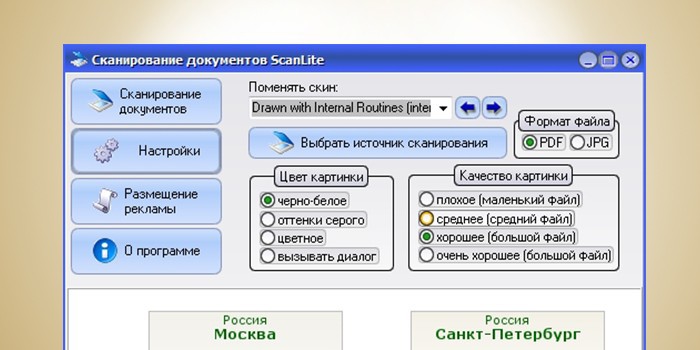 Но оно работает быстрее и безупречно в Windows 8, Windows 10 и более поздних версиях.
Но оно работает быстрее и безупречно в Windows 8, Windows 10 и более поздних версиях.
Приложение также оптимизировано для сенсорного ввода, поэтому это действительно удобное приложение для использования сканера с портативных планшетных ПК с сенсорным экраном.
Щелкните здесь, чтобы загрузить и установить приложение Windows Scan из Магазина Windows
Программное обеспечение сканера №5 — Easy Scan
Если предыдущее приложение не предназначалось для пользователей Windows 7 и более ранних версий, это приложение предназначено исключительно для них. Easy Scan — удобное и легкое приложение для использования практически с любым сканером на устройствах с Windows 7 и более ранних версиях. Если вы являетесь пользователем Windows 8 или Windows 10, вы все равно можете использовать приложение, запустив его в режиме совместимости с Windows 7. Но, тем не менее, нет абсолютно никаких причин для этого, если только вы не используете систему с минимальным набором оборудования. конфигурация.
конфигурация.
Нажмите здесь, чтобы загрузить приложение Easy Scan Scanning для ПК и ноутбука
Таким образом, в настоящее время это 3 лучших приложения-сканера для ваших устройств с Windows 10, 7 или 8.1. В случае возникновения каких-либо вопросов или проблем, не стесняйтесь сообщить нам об этом в разделе комментариев ниже.
Нравится:
Нравится Загрузка …
СвязанныеPaperScan Загрузить (последняя версия на 2021 год)
Каждое программное обеспечение выпускается под лицензией, которую можно найти на страницах программ, а также на страницах поиска или категорий.Вот наиболее распространенные типы лицензий:
Freeware
Freeware
можно загрузить, использовать бесплатно и без каких-либо ограничений по времени . Бесплатные продукты можно использовать бесплатно как в личных, так и в профессиональных (коммерческих) целях.
Открытый исходный код
Программное обеспечение с открытым исходным кодом — это программное обеспечение с исходным кодом, которое каждый может проверить, изменить или улучшить. Программы, выпущенные под этой лицензией, могут использоваться бесплатно как в личных, так и в коммерческих целях.Существует множество различных лицензий с открытым исходным кодом, но все они должны соответствовать определению открытого исходного кода — вкратце: программное обеспечение можно свободно использовать, изменять и совместно использовать .
Программы, выпущенные под этой лицензией, могут использоваться бесплатно как в личных, так и в коммерческих целях.Существует множество различных лицензий с открытым исходным кодом, но все они должны соответствовать определению открытого исходного кода — вкратце: программное обеспечение можно свободно использовать, изменять и совместно использовать .
Бесплатная игра
Эта лицензия обычно используется для видеоигр и позволяет пользователям загружать и играть в игру бесплатно . По сути, продукт предлагается Free to Play (Freemium), и пользователь может решить, хочет ли он платить деньги (Premium) за дополнительные функции, услуги, виртуальные или физические товары, которые расширяют функциональность игры.В некоторых случаях пользователям может быть показана реклама.
Демо
Демо-программы имеют ограниченную функциональность бесплатно, но взимают плату за расширенный набор функций или за удаление рекламы из интерфейсов программы. В некоторых случаях все функции отключены до покупки лицензии. Демоверсии обычно не ограничены по времени (например, пробное программное обеспечение), но функциональность ограничена.
В некоторых случаях все функции отключены до покупки лицензии. Демоверсии обычно не ограничены по времени (например, пробное программное обеспечение), но функциональность ограничена.
Пробная версия
Пробная версия программного обеспечения позволяет пользователю оценить программное обеспечение в течение ограниченного периода времени .После этого пробного периода (обычно от 15 до 90 дней) пользователь может решить, покупать программное обеспечение или нет. Несмотря на то, что большинство пробных программных продуктов ограничены по времени, некоторые также имеют ограничения по функциям.
Платный
Обычно коммерческое программное обеспечение или игры производятся для продажи или для использования в коммерческих целях .
HP Scan and Capture для Windows 10 (Windows)
Эффективное сканирование с устройства HP
HP Scan and Capture для Windows 10 — это бесплатная утилита сканирования от компании HP, которая предоставляет лучшие решения для печати. .Он позволяет сканировать как документы, так и фотографии или другие изображения с помощью сканера HP. Вы можете редактировать и переупорядочивать страниц документа, а экспортировать отсканированных изображений в несколько различных форматов. Это приложение в значительной степени предназначено для замены таких утилит, как HP Scan, для пользователей, которые обновили до Windows 10.
.Он позволяет сканировать как документы, так и фотографии или другие изображения с помощью сканера HP. Вы можете редактировать и переупорядочивать страниц документа, а экспортировать отсканированных изображений в несколько различных форматов. Это приложение в значительной степени предназначено для замены таких утилит, как HP Scan, для пользователей, которые обновили до Windows 10.
Использование и функции
HP Scan and Capture для Windows 10 — это , простой в использовании . При активации он сканирует устройства в пределах диапазона , включая беспроводные принтеры, сканеры и любые устройства, подключенные к локальной сети.Вы можете сканировать документы или изображения в , а затем выполнять базовое редактирование . Обрежьте изображения или поверните их перед сохранением в формате JPEG.
Кроме того, вы можете сохранять текстовые документы как файлы PDF , либо делая каждую отсканированную страницу отдельным PDF-файлом, либо объединяя несколько в многостраничный файл.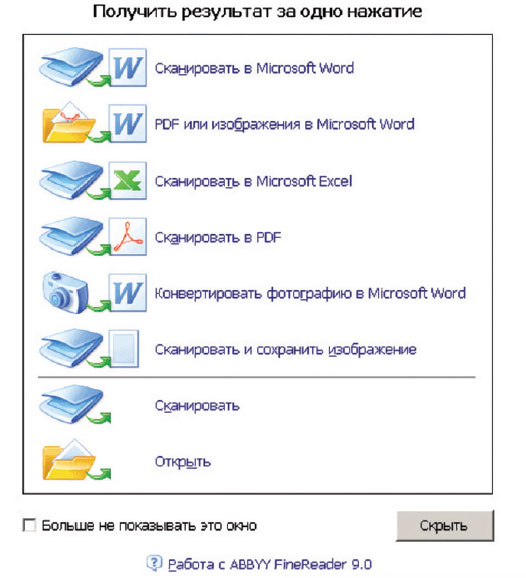 Вы можете изменить порядок отсканированных страниц перед их объединением. Тем не менее, важно отметить, что он обслуживает только утилиту сканирования до минимума, а ограничивает контроль над конечным результатом .Это не настоящее приложение для редактирования изображений или управления документами, и оно не предназначено для этого.
Вы можете изменить порядок отсканированных страниц перед их объединением. Тем не менее, важно отметить, что он обслуживает только утилиту сканирования до минимума, а ограничивает контроль над конечным результатом .Это не настоящее приложение для редактирования изображений или управления документами, и оно не предназначено для этого.
Безопасно ли HP Scan and Capture для Windows 10?
Эта служебная программа от HP гарантирует безопасное обслуживание . Он ни в какой форме не содержит вредоносного рекламного ПО или вредоносных программ, а также не содержит функций, которые не рекомендуется показывать детям. Это программное решение безопасно для всех возрастов . Кроме того, это , регулярно обновляемый , чтобы всегда обеспечивать высококачественную поддержку и исправления обнаруженных ошибок.
Со свежим обновлением интерфейс стал на более удобным для пользователя для более простого сканирования и редактирования.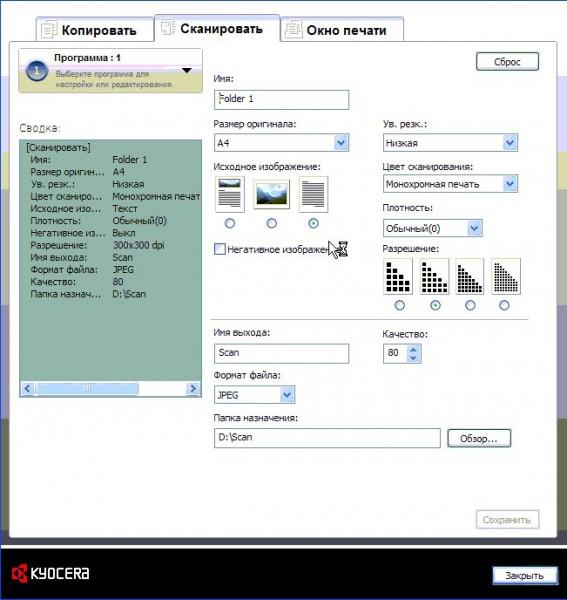
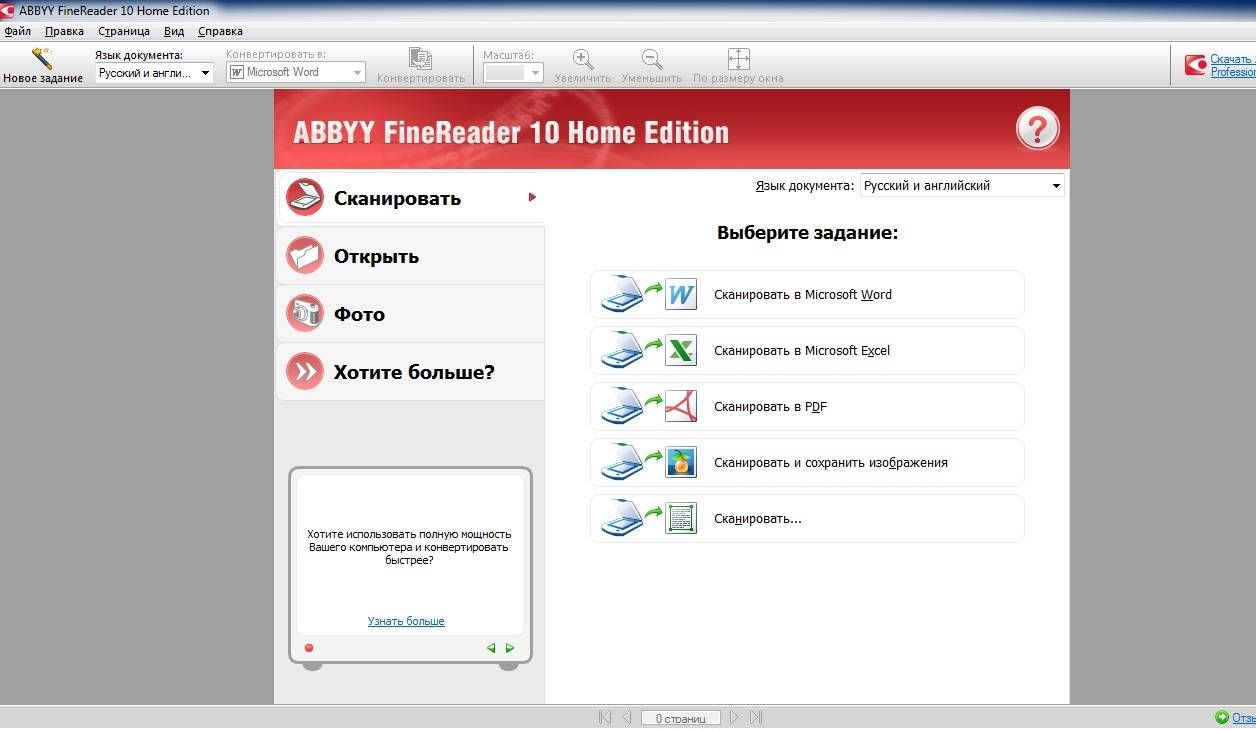 С помощью программы можно расшарить сканер и сделать его общедоступным в локальной сети.
С помощью программы можно расшарить сканер и сделать его общедоступным в локальной сети.
Ваш комментарий будет первым